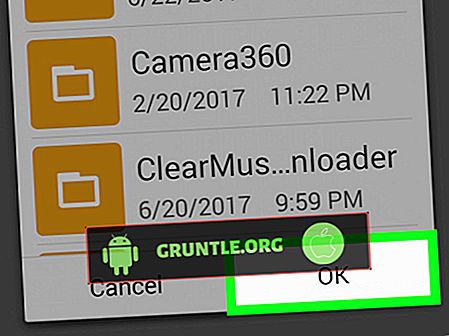L’exécution des commandes et la navigation à l’écran sur les iPhones ultérieurs s’effectuent par gestes. C'est à ce moment que vous déplacez vos doigts sur l'écran dans une direction horizontale ou verticale spécifique. Les gestes de balayage jouent un rôle essentiel dans les nouveaux iPhones sans le bouton d'accueil physique. Par conséquent, il est définitivement désagréable de ne pas pouvoir glisser votre iPhone pour une raison quelconque. Nous avons abordé dans cet article une question pertinente sur l'iPhone X, qui découle de la récente mise en œuvre d'iOS 13. Lisez la suite pour savoir quoi faire si vous glissez vers le haut ne fonctionne pas sur votre iPhone X après la mise à jour iOS 13.
Différents types de problèmes, notamment un affichage atypique, peuvent émerger d’une installation majeure de mise à jour du système. C'est probablement ce qui est arrivé à certains appareils iPhone X après la mise à jour iOS 13. Peu de temps après la publication officielle de la mise à jour iOS 13, de nombreuses personnes ont porté plainte au sujet de la commande de balayage qui ne fonctionne pas sur leurs appareils respectifs. Si, par hasard, vous lisez cet article parce que vous faites partie de ces utilisateurs concernés, cet article met en évidence quelques solutions potentielles que vous pouvez essayer.
Avant de poursuivre, n'hésitez pas à parcourir nos pages de dépannage pour trouver des solutions potentielles à d'autres problèmes de vos autres appareils Apple. Si votre appareil iOS figure dans la liste de nos appareils pris en charge, vous pouvez visiter sa page de dépannage exclusive et trouver le problème avec lequel vous avez besoin d'aide. Vous pouvez faire référence à ou utiliser nos solutions fournies et solutions de rechange si nécessaire. Si vous préférez obtenir une assistance directe de notre part, il vous suffit de remplir notre questionnaire sur les problèmes iOS et de cliquer sur Soumettre pour nous contacter.
Dépannage d'un problème sur l'iPhone X qui glisse vers le haut et qui ne fonctionne pas sous iOS 13
Étant donné l’apparition du problème, on pourrait dire qu’il s’agit d’un logiciel. Par conséquent, il peut éventuellement être résolu à la maison en effectuant quelques ajustements. Vous trouverez ci-dessous des solutions de contournement applicables et des solutions potentielles qui pourraient contribuer à éliminer les facteurs logiciels qui ont probablement amené la fonction de balayage de votre iPhone X à cesser de fonctionner sous iOS 13. Essayez ces solutions avant d'opter pour le service.
Première solution: forcer le redémarrage pour réparer votre iPhone X glissé vers le haut qui ne fonctionne pas dans iOS 13.
Les applications malveillantes déclenchent généralement le déclenchement ou l'arrêt du comportement d'un périphérique à la suite d'une mise à jour majeure. Les applications tierces qui ne sont pas mises à jour ainsi que celles qui sont laissées ouvertes ou qui fonctionnent en arrière-plan pendant la mise à jour finissent généralement par se comporter de manière erronée car elles ne peuvent pas facilement s'adapter aux modifications récentes de la plate-forme. Lorsque ces applications se comportent mal, il y a de bonnes chances que tout le système soit affecté. Ainsi, des symptômes aléatoires pourraient également provoquer. Cela se produit lorsqu'un redémarrage forcé sur votre iPhone est nécessaire.
Comme son nom l’indique, toutes les applications et tous les services en cours d’exécution, y compris ceux qui se sont bloqués, ont été arrêtés de force, ce qui a entraîné l’arrêt des réponses du téléphone.
Pour forcer le redémarrage d'un iPhone X, procédez comme suit:
- Appuyez et relâchez rapidement le bouton Augmenter le volume.
- Ensuite, appuyez et relâchez rapidement le bouton de réduction du volume .
- Enfin, maintenez le bouton latéral / alimentation enfoncé, puis relâchez-le lorsque le logo Apple apparaît.
Laissez votre appareil terminer sa séquence de démarrage et tout devrait fonctionner correctement à ce moment-là. Pour vérifier si la fonction de balayage vers le haut de votre iPhone a été restaurée, essayez à nouveau d’afficher l’interface multitâche et le sélecteur d’applications rapide à l’aide de ce nouveau geste iOS 13:
- Touchez votre doigt sur la zone des gestes située tout en bas de l'écran de votre iPhone.
- Glissez légèrement vers le haut mais ne feuilletez pas. Gardez votre doigt sur l’écran jusqu’à ce que vous obteniez un peu plus haut.
Il faudra peut-être quelques essais pour réussir. Si nécessaire, vous pouvez aussi exagérer les mouvements au détriment de la vitesse lors de vos premières tentatives jusqu’à ce que vous vous y habituiez.
LIRE AUSSI: Comment réparer iOS 13 ghost touch bug sur votre iPhone, l'écran réagit même lorsqu'il n'est pas touché
Deuxième solution: restaurez les paramètres par défaut de votre iPhone X.
Votre appareil peut toujours ne pas répondre aux commandes d’entrée si des erreurs système complexes existent. Cela dénote donc la nécessité d'une solution plus avancée pour résoudre le problème. À ce stade, l'option suivante que vous avez est une réinitialisation d'usine via iTunes. Étant donné que votre iPhone ne répond pas au geste de glisser, il est préférable d'utiliser iTunes pour effacer et restaurer manuellement votre iPhone X à ses paramètres d'usine. Cela effacera tout ce qui se trouve sur votre iPhone, y compris les bogues logiciels tenaces qui ont gâché son geste de glissement, en particulier de glissement vers le haut. Si vous souhaitez continuer, vous devez sécuriser un ordinateur, soit sur un PC Windows, soit sur un Mac doté de la dernière version du programme iTunes. Une fois que tout est prêt, suivez ces étapes:
- Lancez iTunes sur votre ordinateur.
- Connectez ensuite votre iPhone à l’ordinateur à l’aide du câble USB ou du câble Lightning fourni.
- Attendez que votre iPhone apparaisse dans iTunes.
- Ensuite, sélectionnez votre iPhone dans iTunes.
- Accédez à la section Résumé, puis cliquez sur le bouton Restaurer .
- Cliquez à nouveau sur [Nom du périphérique], si vous êtes invité à confirmer.
Cela devrait servir de signal d'appel à iTunes pour effacer votre appareil, puis installer la dernière version iOS disponible. Lorsque votre iPhone a fini de restaurer ses paramètres d'usine, il redémarre tout seul. Attendez que le redémarrage soit terminé et vous pourrez le configurer comme nouveau d'ici là.
LIRE AUSSI: Comment résoudre le problème de réponse différée de l’écran tactile pour l’iPhone XR iOS 13
Le geste Swipe Up de votre iPhone X ne fonctionne-t-il toujours pas sous iOS 13?
Pour les problèmes logiciels majeurs, y compris ceux causés par des bogues post-mise à jour qui n'ont pas pu être résolus par une réinitialisation d'usine, il est généralement nécessaire d'effectuer une restauration iOS via le mode de récupération ou le mode DFU (Device Firmware Update). Il s'agit de méthodes de réparation iOS avancées qui permettent de traiter les erreurs système complexes sur les appareils iOS. La réparation et la restauration du système via récupération ou DFU se font principalement via iTunes. Les deux méthodes permettent de résoudre différents types de problèmes majeurs du système, mais le principal inconvénient est la perte permanente de données. Si vous souhaitez résoudre d'autres problèmes et recourir à l'une de ces méthodes, n'oubliez pas de sauvegarder toutes vos données critiques à partir de votre iPhone, si vous le pouvez.
Vous pouvez vous référer à une procédure plus détaillée pour effectuer une restauration en mode de récupération ou en mode DFU sur un iPhone X, disponible dans la section des didacticiels de ce site. Si vous avez besoin d’aide supplémentaire pour ces étapes, consultez la page de dépannage pour iPhone X pour plus d’informations.
Tant que le matériel n'est pas endommagé, le geste de glisser vers le haut sur votre iPhone devrait fonctionner à nouveau correctement après l'exécution de toutes ces solutions de contournement. Mais si tout ne réussit pas à résoudre le problème, vous feriez bien de le signaler immédiatement au support Apple. Il pourrait s'agir d'un bogue logiciel répandu dans iOS 13 qui nécessite un correctif dédié.
Connecte-toi avec nous
Nous nous engageons à aider nos lecteurs à résoudre les problèmes liés à leur téléphone et à apprendre à utiliser correctement leurs appareils. Par conséquent, si vous rencontrez d'autres problèmes, vous pouvez visiter notre page de dépannage afin de vérifier par vous-même les articles déjà publiés contenant des solutions aux problèmes courants. De plus, nous créons des vidéos pour montrer comment les choses se font sur votre téléphone. Visitez notre chaîne Youtube et veuillez vous y abonner. Merci.